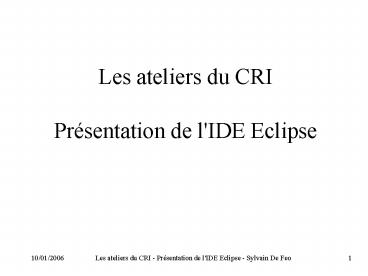Les ateliers du CRI Prsentation de l'IDE Eclipse - PowerPoint PPT Presentation
1 / 41
Title:
Les ateliers du CRI Prsentation de l'IDE Eclipse
Description:
Les ateliers du CRI - Pr sentation de l'IDE Eclipse - Sylvain De Feo ... une target peut appeler d'autres targets si n cessaire. il suffit de cliquer sur une ... – PowerPoint PPT presentation
Number of Views:75
Avg rating:3.0/5.0
Title: Les ateliers du CRI Prsentation de l'IDE Eclipse
1
Les ateliers du CRIPrésentation de l'IDE Eclipse
2
Licence
- Vous êtes libres
- De reproduire, distribuer et communiquer cette
création au public - De modifier cette création
- Ceci selon les conditions de la licence Creative
Commons - Cf. http//creativecommons.org/licenses/by-nc-sa/2
.5/ - Remarque Certains transparents sont issus du
site de eclipse.(ils sont signalés)
3
Plan de la présentation
- Présentation de Eclipse
- Quest-ce quun IDE ?
- Pré-requis de Eclipse
- Eclipse Operating Environments
- Lorganisation générale
- Les vues
- Les perspectives
- Les plugins
- Workbench Terminology
- Quelques fonctionnalités de base
- Java
- CVS
- Ant
- En conclusion
4
Plan de la présentation
- Utilisation de Eclipse
- Linstallation
- Installation de Java
- Installation d'Eclipse
- Les éditeurs déjà présents
- Faire du Java
- Faire du CVS
- les plugins
- XML
- PHP
- Subversion
5
Quest-ce quun IDE ?
- IDE Integrated Development Environment
(environnement de développement intégré) - propose un environnement complet pour développer
- la complétion automatique du code, la correction
automatique, le débuggage - le travail en équipe via CVS ou Subversion
- l'édition de fichiers de différents formats
- etc .....
- beaucoup dIDE dans le monde Java JBuilder,
WebSphere Studio, JDeveloper, Netbeans, Eclipse
... - Eclipse projet open-source (au code source
ouvert), lancé par IBM en 1999 - Fait pour Java
- On en est à la version 3.2M3
- Ses fonctionnalités les plus intéressantes
- Une interface graphique agréable et fonctionnelle
- Des fonctionnalités de bases bien pensées
- Une plate-forme extensible, riche, efficace et
adaptable. Et via ces extensions, on peut
développer en PHP, C etc.
6
Pré-requis de Eclipse
- Éclipse est programmé en JAVA il faut donc une
machine virtuelle java opérationnelle - Il faut donc un système d'exploitation qui
accepte JAVA. - Pour cela se référer aux différentes machines
virtuelles Java disponibles sur le marché.
7
Eclipse Operating Environments
Source http//www.eclipse.org/eclipse/presentati
on/eclipse-slides.ppt
- Eclipse Platform currently runs on
- Microsoft Windows XP, 2000, NT, ME, 98SE
- Linux on Intel x86 - Motif, GTK
- Sun Solaris 8 SPARC Motif
- HP-UX 11i hp9000 Motif
- IBM AIX 5.1 on PowerPC Motif
- Apple Mac OS X 10.2 on PowerPC Carbon
- QNX Neutrino RTOS 6.2.1 - Photon
Eclipse 2.1 - March 2003
8
Lorganisation générale
- Les vues
- Les perspectives
- Les plugins
9
Les vues
- De nombreuses fonctionnalités sont disponibles
via l'utilisation de vues. - Une vue un onglet proposant une fonctionnalité
particulière comme "Ant", "package Explorer",
"Navigator", etc... - La liste des vues est disponible dans Window -gt
Show View ...
10
Les perspectives
- Quand il y a trop de vue, difficile de sy
retrouver - Les vues sont regroupées (par fonctionnalité, par
préférence) ? ce sont les perspectives - Limite ainsi le nombre de vues en fonction de nos
besoins. - Très facile de passer d'une perspective à
l'autre.
11
Les plugins
- Par défaut, Eclipse est Java.
- Eclipse peut être considéré comme une plate-forme
plus que comme un outil fini - Prévu pour accepter des plugins ajoute des
fonctionnalités. - possibilité de faire du PHP, de l'UML, etc.
- L'ajout de plugin se traduit par la mise à
disposition de nouvelles fonctionnalités
accessibles via des vues, des perspectives et
l'éditeur de fichier. - Attention le fait qu'un plugin soit correct ou
pas n'est pas lié à Eclipse, mais au plugin
lui-même, donc un plugin qui ne fait pas tout ce
que l'on veut, ce n'est pas Eclipse qui est nul,
c'est le plugin qui est nul !
12
Workbench Terminology
Source http//www.eclipse.org/eclipse/presentati
on/eclipse-slides.ppt
13
Quelques fonctionnalités de base
- Environnement Java complet
- complétion automatique
- debug
- refactoring
- javadoc
- lancement des programmes avec des paramètres
- test unitaires
- etc
- CVS
- Ant
14
Eclipse Java Debugger
Source http//www.eclipse.org/eclipse/presentati
on/eclipse-slides.ppt
- Run or debug Java programs
Local variables
Threads and stack frames
Editor with breakpoint marks
Console I/O
15
CVS
- Eclipse permet en natif de faire du CVS, cest à
dire - partager un projet
- updater, commiter, tagguer
- faire un diff entre différentes versions du même
fichier - voir lhistorique
- etc.
16
ANT
- Ant est intégré par défaut dans Eclipse.
- Qu'est-ce que Ant
- développé par Apache Software Foundation
- outil java dont la philosophie est très proche du
Makefile de Linux - Description dans un fichier XML des actions à
effectuer (créer un répertoire, recopier des
fichiers, exécuter une action système, compiler,
récupérer des documents via une URL,
décompresser, etc. ...) sous forme de targets. - une target peut appeler d'autres targets si
nécessaire. - il suffit de cliquer sur une target pour exécuter
son contenu.
17
En conclusion
Eclipse est une plate-forme très complète qui
permet de quasiment tout faire sans changer
d'outil via ses fonctionnalités de base. Ses
fonctionnalités sont déjà très riche, mais la
plupart sont uniquement destinées au Java. On
peut donc les enrichir par l'ajout de plugins.
18
Utilisation de Eclipse
- Linstallation
- Installation de Java
- Installation d'Eclipse
- Les éditeurs déjà présents
- Faire du Java
- Faire du CVS
- les plugins
- XML
- PHP
- Subversion
19
Utilisation de Eclipse gt Installation de Java
- Il faut une JVM (Java Virtual Machine)
- Nous allons nous baser les distributions
proposées par SUN http//java.sun.com/j2se/1.5.0
/download.jsp - Parmi les types de Java proposés deux nous
intéressent - Le JRE est suffisant pour faire fonctionner une
application java. - Le JDK est normalement nécessaire pour développer
en JAVA outils de compilations et ensemble des
librairies nécessaires au développement. - Normalement, pour compiler du Java, le JDK est
obligatoire. Mais Eclipse est capable de compiler
du Java même sans JDK. - Donc pour utiliser Eclipse un JRE suffit.
20
Utilisation de Eclipse gt Installation
- Récupérer Eclipse http//www.eclipse.org/downlo
ads/ - fichier compressé au format zip ou tar.gz
- le décompresser on obtient un répertoire
"eclipse" dans lequel est léxécutable. - Si l'environnement Java est correctement
installé, on lance l'exécutable et ça fonctionne
! - Sinon, positionner la variable d'environnement
JAVA_HOME. - Au premier démarrage répertoire de travail.
C'est le répertoire dans lequel seront stockés
tous les projets que vous créerez.
21
Utilisation de Eclipse gt éditeurs déjà présents
- Possibilité d'associer un éditeur spécifique à
une extension donnée. - Cet éditeur peut être un éditeur intégré à
Eclipse ou un programme externe - Pour cela
- Windows --gt preferences... --gt general --gt
editors --gt file associations - Pour rajouter de nouveaux éditeurs (par exemple
PHP ou XML) il faut rajouter un plugin.
22
Utilisation de Eclipse gt Faire du Java
- Perspective Java
- démonstration rapide de ce que sait faire Eclipse
en Java - création d'un package
- création d'une classe (complétion automatique,
propositions de corrections) - ajout d'un jar
- Refactoring
- démarrage avec possibilité de passer des
paramètres. - Perspective debug. Avec les points d'arrêt
- etc. ...
23
Utilisation de Eclipse gt Faire du CVS
- démonstration rapide de ce que peut faire le CVS
24
Utilisation de Eclipse gt les plugin
- La recherche
- L'installation
- Installation manuelle
- Installation automatisée
- Désinstallation d'un plugin
25
Utilisation de Eclipse gt les plugin
- La recherche
- il y a plusieurs sites qui centralisent les
information sur les plugins disponibles pour
Eclipse - http//eclipse-plugins.2y.net/eclipse/index.jsp
- http//www.eclipseplugincentral.com/
- .
- Le premier a ma préférence.
26
Utilisation de Eclipse gt les plugin
- L'installation
- L'installation d'un plugin peut se faire de deux
manières une manière manuelle et une manière
automatisée. Pas toujours le choix de la méthode. - Attention, il faut signaler qu'il peut y avoir
des plugins qui sont incompatible entre eux,
donc, pas expérience, ne pas installer trop de
plugin en une seule fois. - Un plugin est aussi annoncé pour une version
donnée de Eclipse, bien y faire attention.
27
Utilisation de Eclipse gt les plugin
- Arborescence du répertoire Eclipse
- Deux répertoires contiennent l'information
nécessaire au fonctionnement d'un plugin - "features"
- "plugins".
28
Utilisation de Eclipse gt les plugin
- Installation manuelle
- en général c'est un fichier compressé.
- En le décompressant vous avez les deux
répertoires, un seul ("plugins" est toujours
présent), ou aucun. - Procédure
- Il suffit de copier le contenu de chaque
répertoires dans le répertoire dans Eclipse et de
redémarrer Eclipse. - Remarque Si vous n'avez pas de répertoires
"plugins", les répertoires mis à votre
disposition sont à copier directement dans le
répertoire plugin de Eclipse.
29
Utilisation de Eclipse gt les plugin
- Installation automatisée
- Utilisation de la mise à jour automatique de
Eclipse. - Elle permet aussi d'installer des plugins. Et
elle se fait via le web, protocole http. - ?L'url est fourni sur le site du plugin.
- Procédure
- 1- Help --gt software update --gt find and install
--gt search for new features - 2- On déclare un nouveau site distant, on le
sélectionne, et on suit les instructions.
30
Utilisation de Eclipse gt les plugin
- Désinstallation d'un plugin
- 1- Lors d'une installation manuelle, vous avez
copié un certain nombre de fichiers, il vous
suffit de les supprimer. - 2- Si vous avez utilisé l'installation
automatisée - Help --gt software update --gt manage configuration
--gt on sélectionne le plugin qui nous intéresse
et on le désactive.
31
Utilisation de Eclipse gt les plugin
- Un plugin XML
- le plugin que j'ai choisi XmlBuddy
- C'est un fichier zip. On récupère un seul
répertoire à copier dans le répertoire "plugins"
de Eclipse - Une fois le plugin installé, on vérifie que les
fichiers xml sont bien associé à l'éditeur fourni
par ce plugin. - ? Test du plugin.
32
Utilisation de Eclipse gt les plugin
- Un plugin PHP
- le plugin que j'ai choisi PHP Development
Toolkit (PhpDT). - C'est un fichier zip. On récupère deux
répertoires "features" et "plugins" à copier
dans le répertoire de Eclipse. - Une fois le plugin installé, on vérifie que les
fichiers php sont bien associé à l'éditeur fourni
par ce plugin. - ? Test du plugin.
33
Utilisation de Eclipse gt les plugin
- Un plugin Subversion
- le plugin que j'ai choisi subclipse.
- C'est une URL pour une installation automatique.
- Il nous suffit de suivre les indications.
- ? Test du plugin.
34
Whos on Board?
Source http//www.eclipse.org/eclipse/presentati
on/eclipse-slides.ppt
- Wide range of software vendors on Eclipse board
- Represent various development tool markets
As of August 2002
35
Whos on Board?
Source http//www.eclipse.org/eclipse/presentati
on/eclipse-slides.ppt
- New members joined Sept.-Dec. 2002
36
Whos Shipping on Eclipse?
- Commercial products
- 10 Technology Visual PAD
- Assisi V4ALL Assisi GUI-Builder
- Bocaloco XMLBuddy
- Borland Together Edition for WebSphere Studio
- Catalyst Systems Openmake
- Computer Associates AllFusion Harvest Change
Manager VCM - Ensemble Systems Glider for Eclipse
- Fujitsu Interstage
- Genuitec EASIE Plug-ins
- HP OpenCall Media Platform OClet Development
Environment - James Holmes Struts Console
- Instantiations CodePro Studio
As of March 2003
Source http//www.eclipse.org/eclipse/presentati
on/eclipse-slides.ppt
37
Whos Shipping on Eclipse?
Source http//www.eclipse.org/eclipse/presentati
on/eclipse-slides.ppt
- IBM uses Eclipse for
- WebSphere Studio Family
- WebSphere Studio Homepage Builder
- WebSphere Studio Site Developer (WSSD)
- WebSphere Studio Application Developer (WSAD)
- WebSphere Studio Application Developer
Integration Edition (WSADIE) - WebSphere Studio Enterprise Developer (WSED)
- WebSphere Studio Device Developer (WSDD)
- WebSphere Development Studio for iSeries
- Rational XDE Professional Java Platform Edition
- Tivoli Monitoring Workbench
As of March 2003
38
Whos Shipping on Eclipse?
- Commercial products
- Interwoven TeamSite repository
- Intland CodeBeamer
- LegacyJ PERCobol
- Merant PVCS Version Manager
- MKS Source Integrity Enterprise plug-in
- Mobile Media Grand-Rapid Browser
- mvmsoft Slime UML
- No Magic Inc. MagicDraw UML
- Object Edge Weblogic Plug-in
- ObjectLearn Lomboz
- Omondo EclipseUML
- Ontogenics hyperModel
As of March 2003
Source http//www.eclipse.org/eclipse/presentati
on/eclipse-slides.ppt
39
Whos Shipping on Eclipse?
- Commercial products
- Parasoft Jtest
- ProSyst Eclipse OSGi Plug-in
- QNX QNX Momentics
- Quest Software JProbe integration
- Serena Software ChangeMan DS
- SlickEdit Visual SlickEdit Plug-in
- Systinet WASP Developer
- THOUGHT CocoBase Enterprise O/R
- TimeSys TimeStorm 2.0
- xored WebStudio IDE for PHP
As of March 2003
Source http//www.eclipse.org/eclipse/presentati
on/eclipse-slides.ppt
40
Whos Building on Eclipse?
Source http//www.eclipse.org/eclipse/presentati
on/eclipse-slides.ppt
- Plus more than 40 other open source projects
based on Eclipse - See http//eclipse.org/community/plugins.html
As of March 2003
41
Quelques liens
- Eclipse
- Site officiel
- http//www.eclipse.org
- Présentation
- http//www.eclipse.org/eclipse/presentation/eclips
e-slides.ppt - Recherche de plugins
- http//eclipse-plugins.2y.net/eclipse/index.jsp
- Télécharger Java
- http//java.sun.com/j2se/1.5.0/download.jsp
- Ant
- http//ant.apache.org/